XMind8思维导图主界面工作区该怎么调整?
(福利推荐:你还在原价购买阿里云服务器?现在阿里云0.8折限时抢购活动来啦!4核8G企业云服务器仅2998元/3年,立即抢购>>>:9i0i.cn/aliyun)
一款软件的衍生与流行,离不开它的不断进步,在过去的时间里XMind始终接纳用户的意见及建议,不断更新、改进,努力做到更方便、更高效、更容易。在最新发布的XMind 8(xmindchina.net)中,新增了很多为用户使用的功能,增强了许多可以改进的功能。其中,XMind 8工作区的增强,将很大程度上方便用户操作,做到更方便。
一、XMind 8工作区介绍

1、XMind 8中将“主页”中的“回退”改成了“工作区”,点击“工作区”,用户可以迅速返回工作界面,即XMind工作区,在工作区的中心,增加了可直接创建空白导图的按钮,这一改进,在直接操作上,小编觉得很方便。

二、XMind 8此次对主界面工作区的调整是很人性化的,更便于用户的操作。主要变化还有以下几个方面:
1、属性不再是属性,名称更为“格式”。XMind 8中,无论是主题,还是其他对象,其对应的“属性”,统一更改为“格式”。选中对象,点击主界面右侧“格式刷”图标即可打开对应格式对话框,再次点击,即可关闭。

2.常用视图窗口侧边规整。XMind 8中,将用户常用的功能归置软件右侧边,以缩略图的形式。编辑时,只需点击一下鼠标,即可快速打开,关闭和切换视图。这些视图包括格式、图片、图标、风格等,是不是都是你常用哒,是不是很方便呢?

3、工具栏色调及命令调整,增加了分享、导出、查找命令。

好了,关于XMind 8这位新朋友的新面貌就介绍这么多啦,感兴趣的朋友可以继续关注程序员之家。
相关推荐:
相关文章

XMind 8 Update 7破解补丁中文授权一键注册安装破解教程(免序列号)
XMind 8 Update 7 破解补丁是一款专门针对XMind 8 软件推出的配套破解工具,自动生成xmind 8 pro 序列号并一键注册,可解除XMind 8 pro功能限制,下面就带来了XMind 8 Upda2018-07-09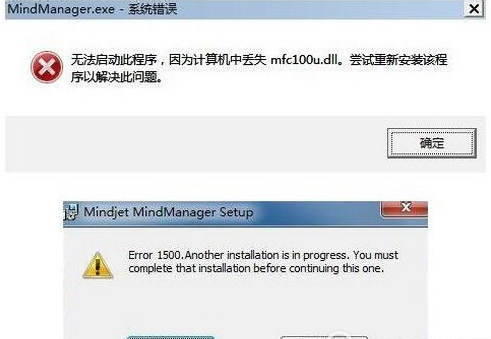 XMind 是一款非常实用的商业思维导图软件,应用全球最先进的Eclipse RCP 软件架构,全力打造易用、高效的可视化思维软件,但是很多人不知道安装不了如何解决,那么下面我们2017-11-20
XMind 是一款非常实用的商业思维导图软件,应用全球最先进的Eclipse RCP 软件架构,全力打造易用、高效的可视化思维软件,但是很多人不知道安装不了如何解决,那么下面我们2017-11-20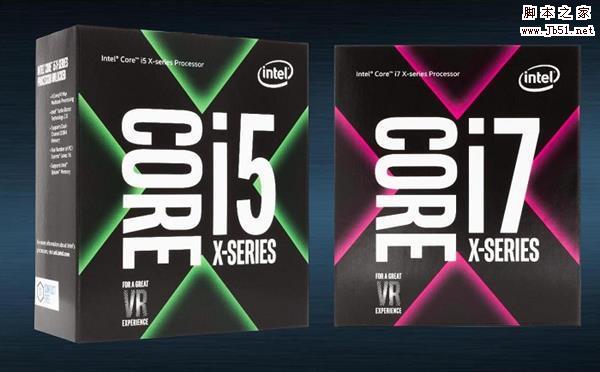
思维导图XMind 8 Pro安装教程及Update破解补丁破解方法(附序列号)
xmind pro 8是一款目前互联网上最优秀最专业的思维导图软件,可以将脑中的源源不断涌现的想法完美的展现出来,这里分享xmind8破解版安装教程,以及XMind 8 Pro Update 1 破2017-07-21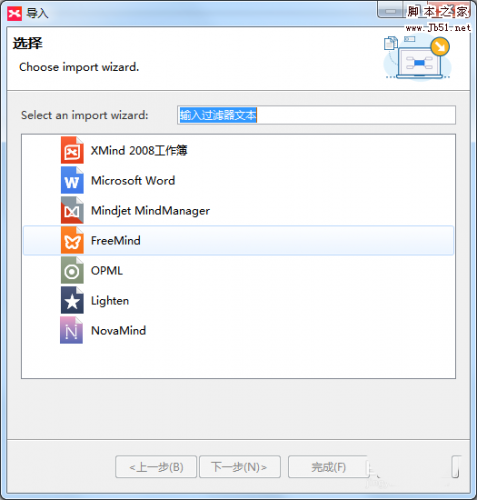 XMind怎么打开mmap格式的文件?XMind中想要打开Mindmanager的mmap格式文件,该怎么打开呢?下面我们就来看看详细的教程,需要的朋友可以参考下2017-05-16
XMind怎么打开mmap格式的文件?XMind中想要打开Mindmanager的mmap格式文件,该怎么打开呢?下面我们就来看看详细的教程,需要的朋友可以参考下2017-05-16 XMind黑匣子在哪里?XMind文件可以通过黑匣子自动备份文件,备份的文件在哪里呢?该怎么删除或者恢复呢?下面我们就来看看XMind黑匣子的使用方法,需要的朋友可以参考下2017-02-13
XMind黑匣子在哪里?XMind文件可以通过黑匣子自动备份文件,备份的文件在哪里呢?该怎么删除或者恢复呢?下面我们就来看看XMind黑匣子的使用方法,需要的朋友可以参考下2017-02-13- XMind快捷键怎么设置?我们在使用软件的时候喜欢给软件添加快捷键,方便操作,该怎么给XMind中添加快捷键呢?下面我们就来看看XMind自定义快捷键的教程,需要的朋友可以参2016-10-21
- XMind思维导图怎么将多个导图合并?XMind中有一个很有意思的功能,就是可已经多个不同的思维导图放到一起合并,今天我们就来看看怎么将多个导图合并到一起,需要的朋友可以2016-04-27
- XMind怎么绘制公司的组织结构图?XMind中不只是可以绘制思维导图,还可以绘制公司的结构图,今天我们就来看看XMind绘制组织结构图的教程,需要的朋友可以参考下2016-09-06
- xmind思维导图软件怎么更换默认字体?用xmind思维导图制作图形的时候,到了重点位置,想用特殊的字体标注,该怎么更换默认的字体呢?下面我们来看看xmind思维导图修改字体的2015-11-08

思维导图XMind 8 Pro Mac中文破解补丁安装教程(附序列号)
XMind 8 Pro破解版是一款全球领先的商业思维导图软件,采用全球先进的Eclipse RCP软件架构,是集思维导图与头脑风暴于一体的“可视化思考”工具,下面就带来了XMind 8 Upda2018-07-10








最新评论